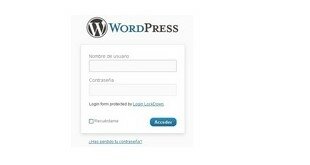Эта статья может многим показаться не нужной, так как установка плагинов на wordpress не требует большого ума, но, как оказывается, есть те пользователи ,которые не знают как это сделать и ищут ответ на этот вопрос. Это обычно новички, которые сделали свой первый сайт на wordpress и еще не знают что к чему. Поэтому я и решил написать небольшое руководство по установке плагинов на вордпресс. Плагин — это программа, которая своим определенным функционалом расширяет базовый функционал WordPress. Установить плагин можно четырьмя разными способами.
Устанавливаем плагины через базу wordpress
Решил начать с самого простого способа. Ничего скачивать не нужно, нужно знать только одно название плагина, который нам нужен. Мы будет устанавливать плагин через админку, если ,конечно, в базе этот плагин есть.
1. Заходим в админку wordpress.
2. Переходим по вкладке «Плагины» и жмем на «Добавить новый», после чего попадаем на страницу где и будет производить поиск нужного нам плагина. В окошко «Поиск» вводим название и нажимаем «Поиск плагинов».
3. После получаем результаты поиска. Если наш плагин нашелся в базе, то нажимаем на «Установить» и после чего произойдет установка.
4. Далее после установки появится окошко, в котором нужно нажать на «Активировать плагин»
После активации он начнет полноценно работать. Если в базе же не нашелся тот плагин ,который вы искали, то придется прибегнуть к трем другим способам, о которых написано ниже.
Установка плагина Вордпресс через загрузчик
Чтобы воспользоваться этим способам, у вас должен быть скачен плагин именно в формате zip.
1. Переходим во вкладку «Плагины», потом «Добавить новый» и выбираем вкладку «Загрузить».
2. Теперь жмем «Выберите файл» и выбираем тот плагин которым мы желаем загрузить и жмем «Установить».
После установки активируете его точно так, как и в первом способе.
Установка плагина через ваш хостинг
Для этого у вас должен быть скаченный плагин в формате zip.
1. Заходим на хостинг в «Файловый менеджер». На каждом хостинге эта папка может быть подписана по-разному.
2. Далее переходим в свой сайт, потом в« public_html», далее в «wp-content» и в «plugins».
3. В эту папку через хостинг загрузите плагин в формате zip.
4. После этого через хостинг разархивируйте его, вернитесь в админку wordpress и активируйте перейдя в «Плагины», далее в «Установленные». После чего найдите загруженный плагин и активируйте его.
Установка плагина через FTP
Для этого вам нужно скачать и установить FTP программу. Самая лучшая программа для работы через FTP это FileZilla. Скачать её не составит большого труда в интернете. Также нужен скаченный плагин, и он должен быть разархивированный.
Для доступа по FTP нужно знать следующие данные:
- Хост;
- Имя пользователя;
- Пароль;
- Порт (порт необязателен).
Эти данные вы можете узнать в личном кабинете на своем хостинге.
1. После этого запустите программу, и введите необходимые данные, через которые программа и получит доступ к вашему сайту через хостинг и нажмите «Быстрое соединение».
4. Если все данные ведены верно, то программа успешно войдет на ваш хостинг и загрузит папки с вашим сайтом.
5. После этого в правом окошке выбираем свой сайт на который вы будете загружать плагин, потом переходим в «public_html», далее в «wp-content»и в «plugins».
6. Потом в левом окошке ищем разархивированный плагин и просто перетягиваем её в папку «plugins», после чего произойдет загрузка.
7. После окончании загрузки, зайдите в админку wordpress, потом в «Плагины», далее в «Установленные». Найдите загруженный через FTP плагин, и активируйте его.
Заключение
Вот четыре способа с помощью которых вы сможете установить плагин на wordpress. Последние два способа более сложные, и придется немного потрудится, но с первыми двумя вы справитесь без особых проблем. Если осталось что-то непонятно или есть какие-либо вопросы, то задавайте их в комментариях. Отвечу всем при первой возможности.
 yurbol.ru Авторский SEO блог о поисковой оптимизации и продвижении сайтов.
yurbol.ru Авторский SEO блог о поисковой оптимизации и продвижении сайтов.